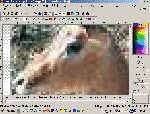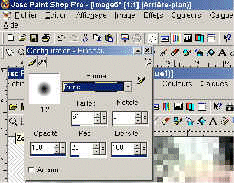|
1. Ouvrir le logiciel de
Dessin
|
| 2. Choisir un fichier. |

|
| 3. Dilater par la loupe le
dessin. |

|
| 4. Ouvrir la palette couleur.
Une palette apparaît
à droite
de l’écran. |
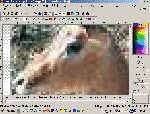
|
| 5. Choisir l’outil « pinceau » |
| 6. Cliquer sur l’icône
configuration
du pinceau et choisir la
grosseur de celui-ci. Fermer la
fenêtre, ceci fait. |
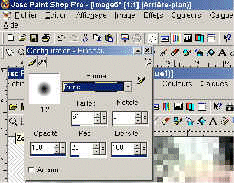
|
| 7. Modifier la couleur
en se dirigeant sur la palette de couleur, à droite
et en cliquant sur la couleur désirée.
(Ici en orange) |
| 8. Aller sur la zone de dessin
voulue et peindre (patiemment)
en appuyant sur le bouton droit
de la souris. |

|
| 9. Modifier avec la loupe, les
dimensions de l’image et
admirer le résultat.
(pauvre bête !) |

|